如何利用PS修改证件照的背景色
有的地方对证件照的背景颜色有要求,如果我们已经照好了怎么修改呢?下面就给大家介绍如何利用PS修改证件照的背景色。
具体如下:
1. 第一步,我们打开电脑里的PS后,按下快捷键“Ctrl+O”打开我们需要处理的图片;
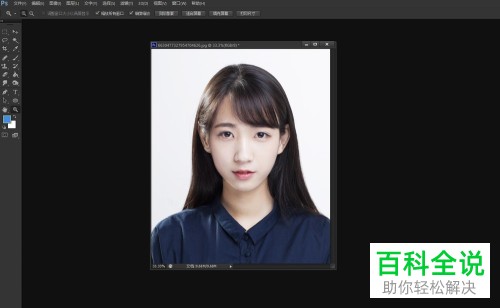
2. 接下来,我们在左边点击前景色,将颜色设置为“R:67 G:142 B:219 ”;
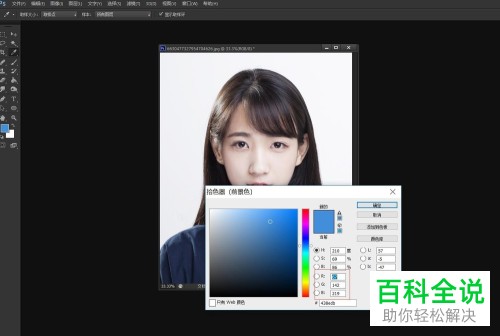
3. 接下来,我们点击左边的“快速魔棒工具”,注意容差的大小,越小范围越窄哦!
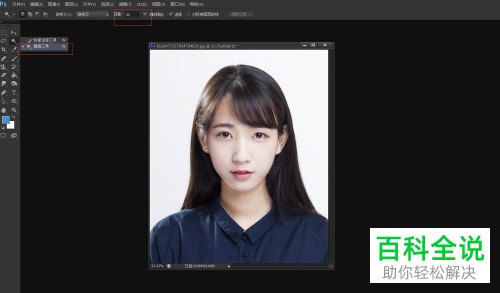
4. 然后点击照片的空白处,也就是背景处,选中背景部分就变成了选区;
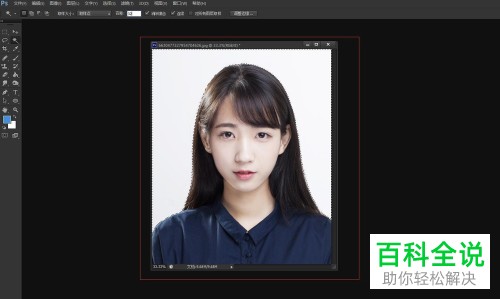
5. 接下来,我们点击左边的工具栏“油漆桶工具”,然后点击图片中的背景选区,这样背景就变成蓝色了;
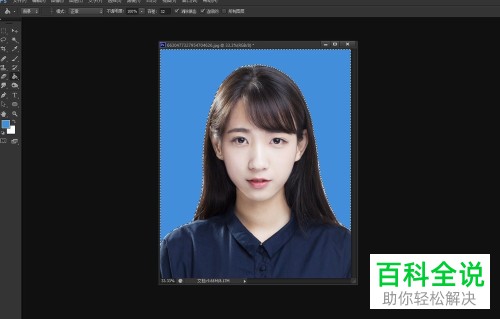
6. 按下快捷键“Ctrl D”取消选区,这样背景色就换好了;
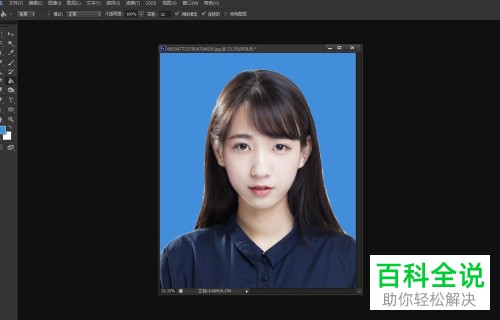
7. 最后,我们再按快捷键“Ctrl Alt S”保存好修改过背景色的图片就可以了;
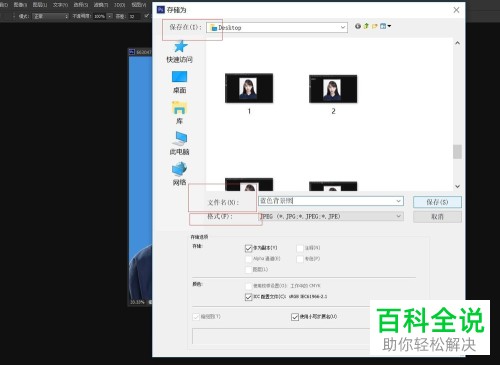
8. 保存的时候,选择品质“最佳”,点击“确定”
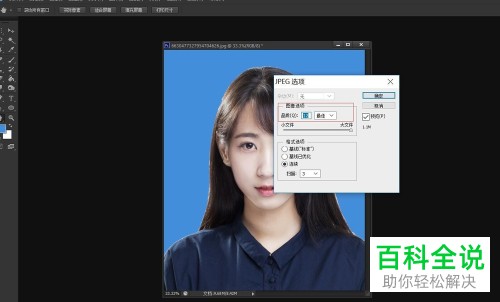
9. 效果图如下图;

以上就是如何利用PS修改证件照的背景色的方法。
赞 (0)
